Содержание:
Все быстрее распространяется технология голосового управления. С помощью голоса можно управлять приложениями как на компьютере, так и на телефоне. Также есть возможность задавать запросы через поисковые системы. Голосовое управление может быть встроено в нее или вам придется установить дополнительный модуль для своего компьютера, например, Яндекс.Строку.
Устанавливаем голосовой поиск для Яндекс Браузера
К сожалению, в самом Яндекс.Браузере нет возможности осуществлять поиск голосом, однако существует программа от этих же разработчиков, установив которую, можно будет осуществлять подобные запросы в этом интернет обозревателе. Это приложение называется Яндекс.Строка. Давайте рассмотрим пошагово, как ее установить и настроить.
Шаг 1: Скачивание Яндекс.Строки
Эта программа не занимает много места и не потребляет много ресурсов, поэтому она подойдет даже для слабых компьютеров. При этом она совершенно бесплатна и может работать не только через Яндекс.Браузер. Чтобы установить это приложение, вам необходимо:
- Перейти на официальный сайт по ссылке выше и нажать кнопку «Установить», после чего начнется скачивание.
- После окончания загрузки запустите скачанный файл и просто следуйте инструкциям в установщике.
После окончания установки Строка отобразится справа от значка «Пуск».
Шаг 2: Настройка
Перед началом использования данного приложения необходимо сделать настройку, чтобы все работало корректно. Для этого:
- Нажмите правой кнопкой мыши на строку и перейдите в «Настройки».
- В этом меню вы можете настроить горячие клавиши, работу с файлами и выбрать браузер, в котором хотите, чтобы открывались ваши запросы.
- После завершения настройки нажмите «Сохранить».
- Снова нажмите правой кнопкой мыши на строку и направьте курсор на «Внешний вид». В открывшемся меню вы можете отредактировать параметры отображения строки под себя.
- Опять нажмите правой кнопкой мышки на строку и выберите «Голосовая активация». Важно, чтобы она была включена.
После настройки, можно перейти к использованию данной программы.
Шаг 3: Использование
Если вы хотите задать какой-нибудь запрос в поисковике, то просто скажите «Слушай, Яндекс» и проговорите четко ваш запрос.
После того, как вы озвучили запрос и программа его распознала, откроется браузер, который выбран в настройках. В вашем случае Яндекс.Браузер. Будут показаны результаты запроса.
Интересное видео по использованию
Теперь, благодаря голосовому поиску, вы можете искать информацию в интернете гораздо быстрее. Главное, иметь рабочий микрофон и произносить слова четко. Если же вы находитесь в шумном помещении, приложение может понять ваш запрос некорректно и вам придется говорить еще раз.
 lumpics.ru
lumpics.ru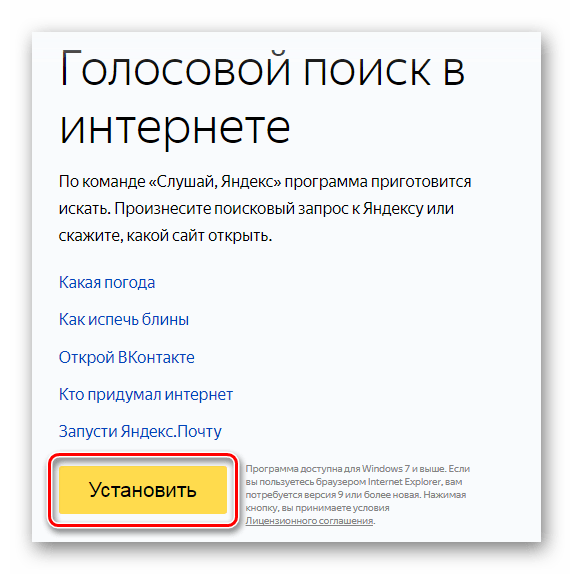

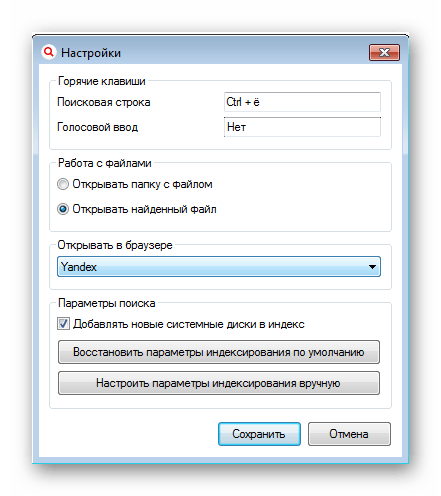
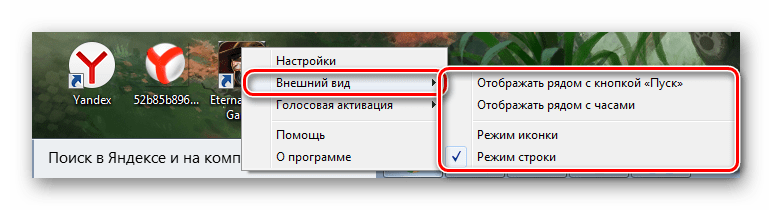
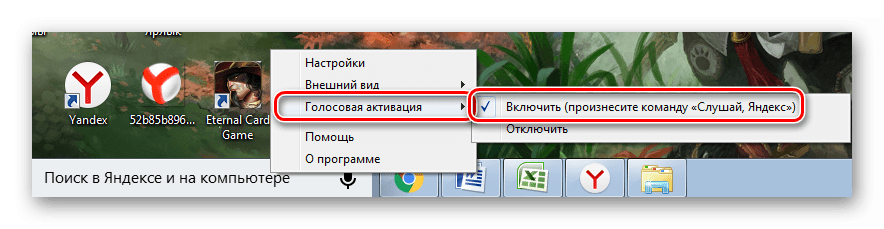
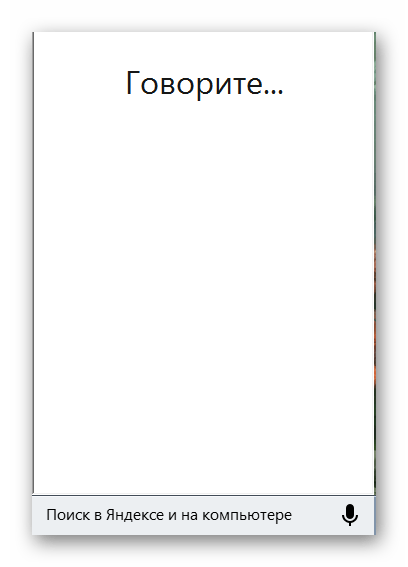








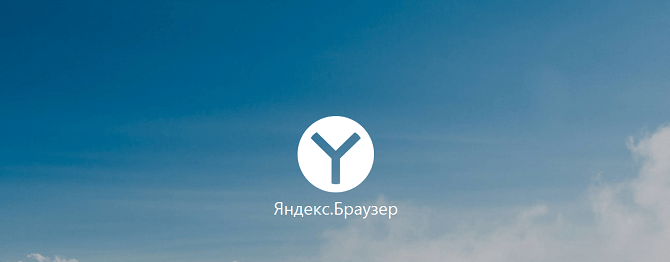
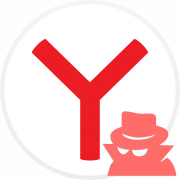
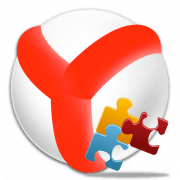
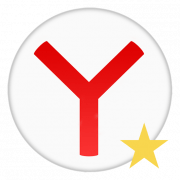
Я как-то не чайной заблокировал яндекс голосовой и когда нажимаю чтоб говорит вы заблокировали яндекс голосовой чем делать жду ответа
Сделайте как на скрине. В адресной строке нажмите на перечеркнутый значок микрофона и кликните по «Использовать микрофон».
отключился микрофон в телефоне поиска в интернете
В яндексе не могу заходить голосовое, стоить «сохранить пароль в браузера «что делать?